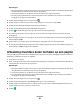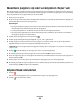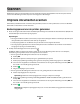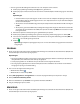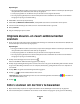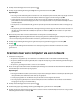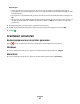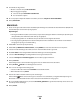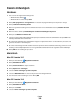Operation Manual
Opmerkingen:
• Plaats geen briefkaarten, foto's, kleine items, transparanten, fotopapier of dunne voorwerpen (zoals knipsels
uit tijdschriften) in de ADI. Plaats deze items op de glasplaat.
• Stel de papiergeleider van de ADI-lade in op de breedte van het originele document.
• Als u de glasplaat gebruikt, moet u de bovenklep sluiten om te voorkomen dat er zwarte randen worden
weergegeven op de gescande afbeelding.
3 Druk op het bedieningspaneel van de printer op
.
4 Druk op de pijl naar links of rechts om het aantal exemplaren te selecteren en druk op OK.
5 Druk op de pijl omhoog of omlaag tot Sorteren is gemarkeerd.
6 Druk op de pijl omhoog of omlaag tot Aan wordt weergegeven.
7 Druk op om de afbeelding van de pagina op te slaan in het printergeheugen.
8 Als u wordt gevraagd of u nog een pagina wilt scannen, drukt u op de pijl naar links of rechts tot Ja wordt
weergegeven.
9 Plaats de volgende pagina van het originele document met de bedrukte zijde naar beneden op de glasplaat en
druk vervolgens op OK.
10 Herhaal stap 8 en 9 tot alle pagina's die u wilt kopiëren, zijn opgeslagen in het printergeheugen.
11 Als u wordt gevraagd of u nog een pagina wilt scannen, drukt u op de pijl naar links of rechts tot Nee is gemarkeerd.
Druk vervolgens op OK te beginnen met afdrukken.
Afbeelding meerdere keren herhalen op een pagina
U kunt dezelfde pagina meerdere keren afdrukken op één vel papier. Deze optie is handig bij het maken van etiketten,
plakplaatjes, pamfletten, hand-outs en dergelijke.
1 Plaats papier in de printer.
2 Plaats een origineel document met de bedrukte zijde omhoog in de automatische documentinvoer (ADI) of met
de bedrukte zijde naar beneden op de glasplaat.
Opmerkingen:
• Plaats geen briefkaarten, foto's, kleine items, transparanten, fotopapier of dunne voorwerpen (zoals knipsels
uit tijdschriften) in de ADI. Plaats deze items op de glasplaat.
• Stel de papiergeleider van de ADI-lade in op de breedte van het originele document.
• Als u de glasplaat gebruikt, moet u de bovenklep sluiten om te voorkomen dat er zwarte randen worden
weergegeven op de gescande afbeelding.
3 Druk op het bedieningspaneel van de printer op
.
4 Druk op de pijl omhoog of omlaag tot Exemplaren per vel is gemarkeerd.
5 Druk op de pijl naar links of recht om het aantal keren te selecteren dat een afbeelding wordt herhaald op een
pagina: één keer, vier keer, negen keer of zestien keer.
6 Druk op
.
Kopiëren
91